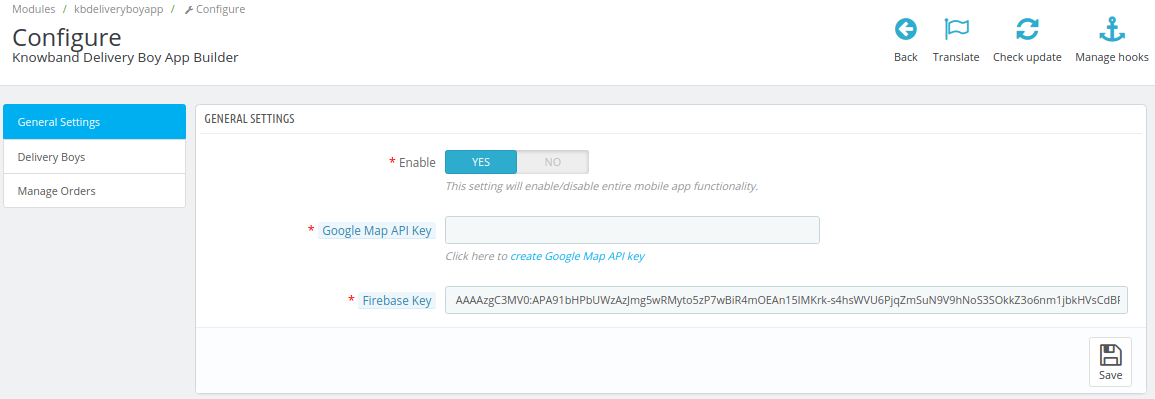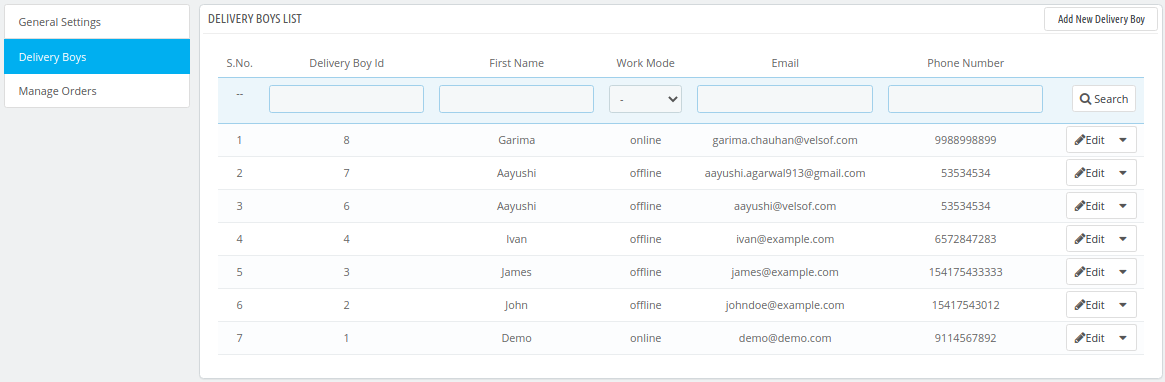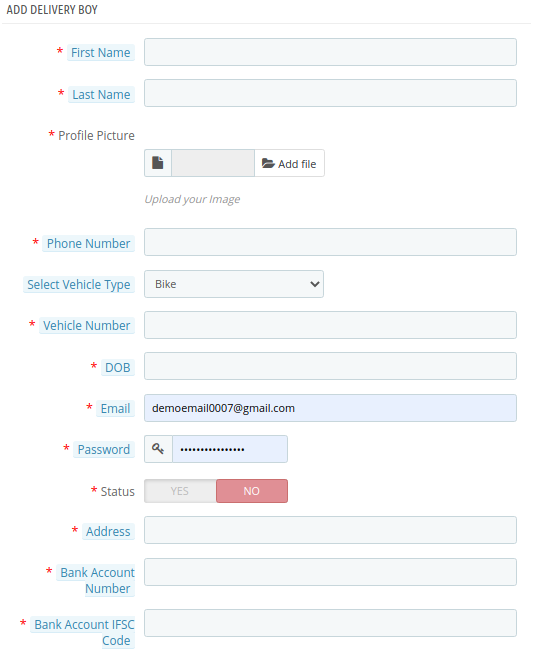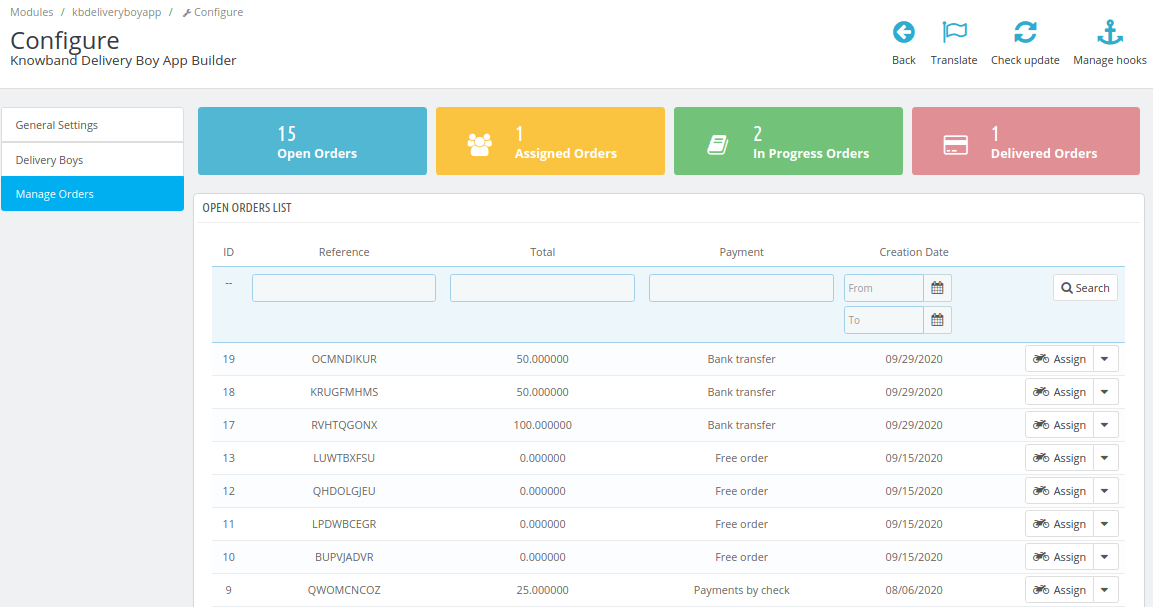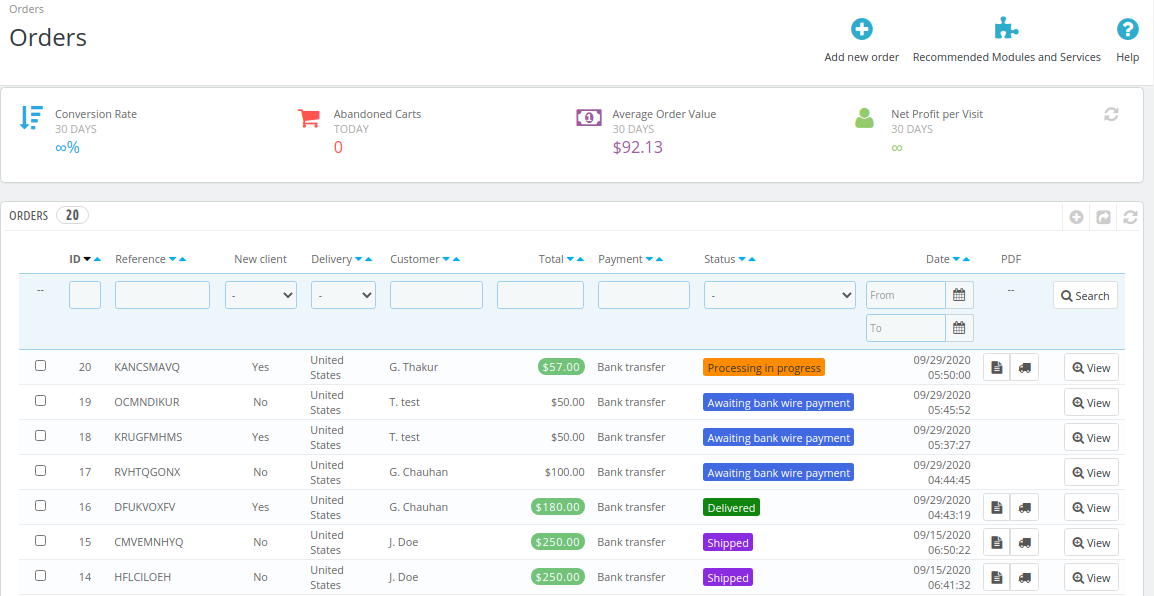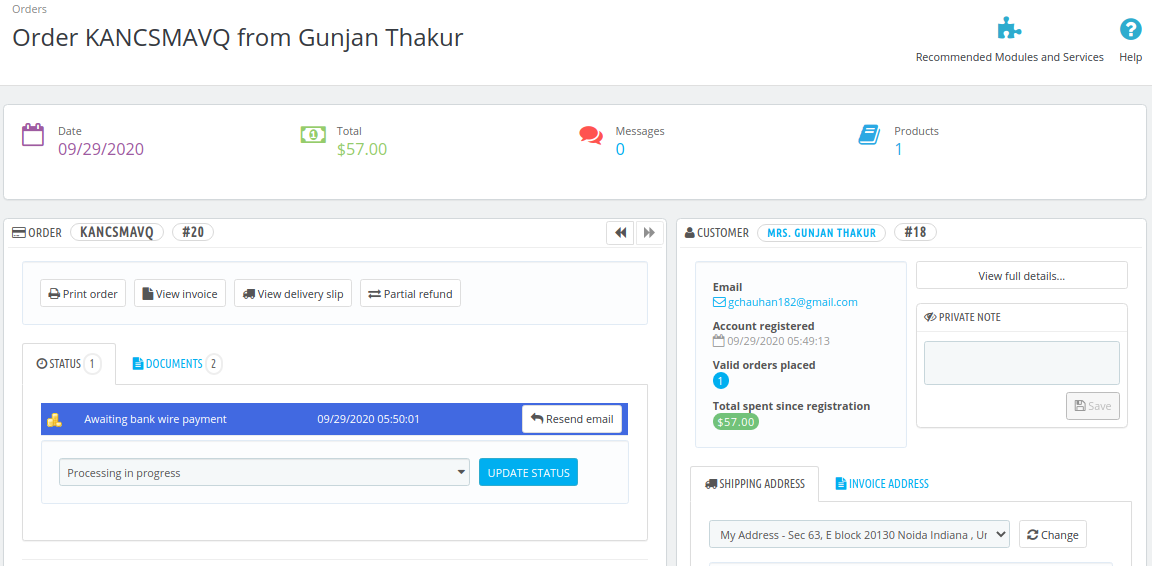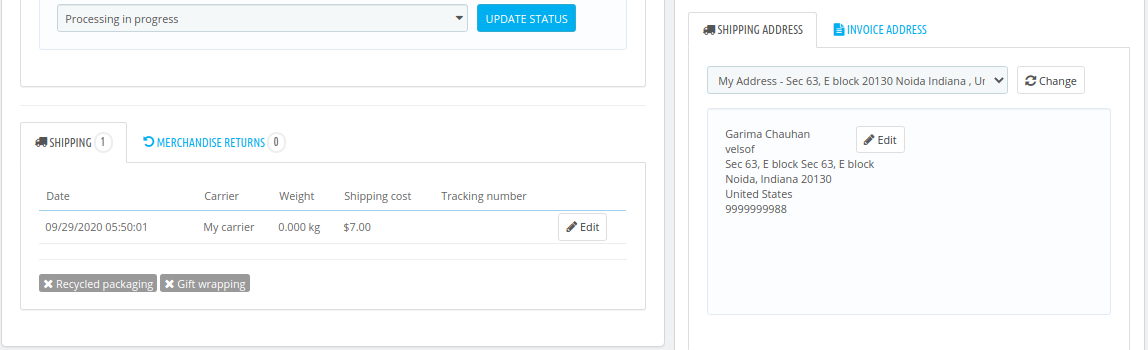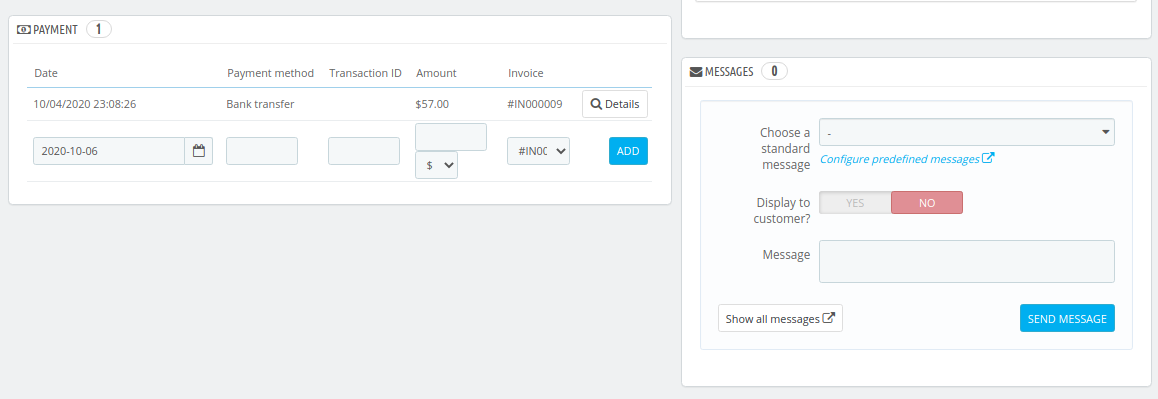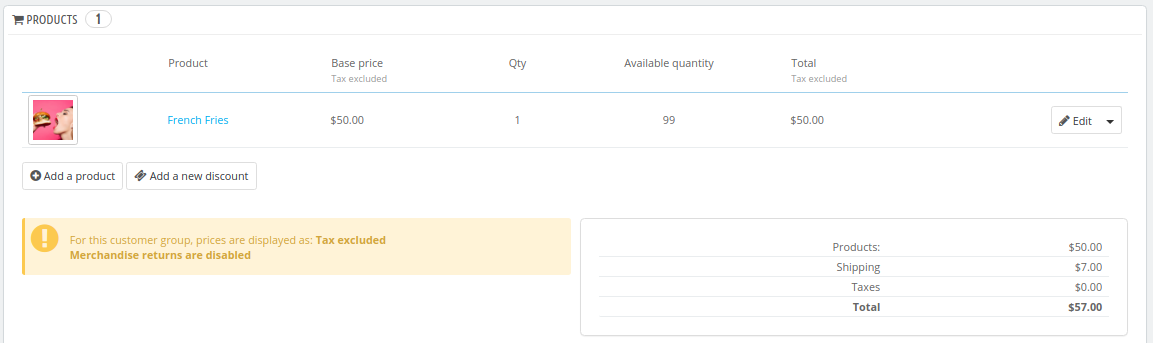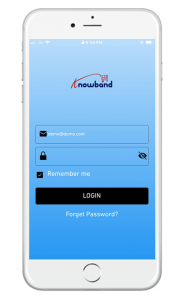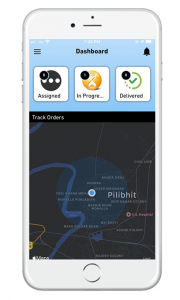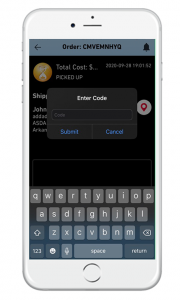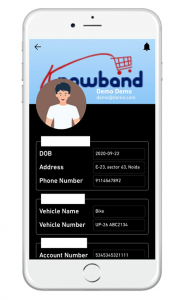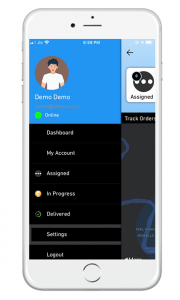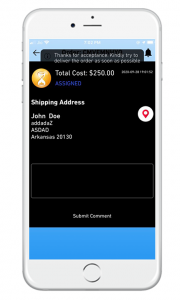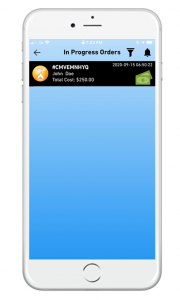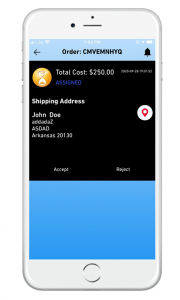1.0 Présentation
L'application Delivery Boy pour PrestaShop permet aux propriétaires de boutiques en ligne d'offrir une gestion transparente des livraisons. Le propriétaire du magasin peut facilement ajouter une application livreur, attribuer des commandes, les suivre simplement via le module. L'application livreur pour PrestaShop permet aux livreurs de simplement se connecter et d'utiliser l'application pour livrer les commandes. L'application de gestion de livraison PrestaShop peut être publiée sur Google Play Store et Apple App Store pour téléchargement public. Une fois que le livreur est approuvé depuis le panneau d'administration, il peut se connecter à l'application et commencer à accepter les commandes.
1.2 Application Delivery Boy compatible avec Mobile App Builder
Cet Application PrestaShop Delivery Boy est compatible avec Créateur d'applications mobiles et en conséquence, les utilisateurs peuvent obtenir un suivi des commandes en direct. En termes simples, si un utilisateur utilise l'application mobile PrestaShop, il peut obtenir un suivi en direct de sa commande dans l'application elle-même. La condition est que le module PrestaShop Delivery Boy App soit utilisé dans le même magasin.
Vérifiez l'application de démonstration:
iOS: https://apps.apple.com/in/app/prestashop-delivery-boy-app/id1531825460
Écrans du panneau d'administration 2.0
Lors de l'installation du module de l'application PrestaShop Delivery Boy sur un site Web de commerce électronique PrestaShop, il est maintenant temps pour l'administrateur du magasin de gérer son application Delivery Boy. Ils peuvent le faire depuis le panneau d'administration de ce module. Voici l'explication détaillée:
Paramètres généraux 2.1:
A) Activer:Cet interrupteur à bascule permet à l'application Delivery Boy d'être activée ou désactivée, c'est-à-dire activée / désactivée.
B) Clé API Google Map:Une telle clé API gère le mappage de l'emplacement, aide également à la navigation.
C) État de la commande:Les options disponibles dans cela permettent à l'administrateur de définir les statuts par défaut pour les commandes tels que pour-
- Commandes ouvertes désactivées
- Statut une fois la commande attribuée
- Statut une fois la commande récupérée
- Statut une fois la commande livrée
- Paiement à percevoir
2.2 Paramètres du livreur:
Cet onglet de paramètres contient des informations sur tous les agents de livraison qui utilisent l'application Delivery Boy. À partir de cet onglet de paramètres, l'administrateur du magasin peut également ajouter de nouveaux agents de livraison.
2.3 Ajouter une application de livraison:
L'administrateur du magasin peut entrer divers paramètres tels que le nom, la photo de profil, le numéro de téléphone, la date de naissance, l'e-mail, le mot de passe, l'adresse, etc. En outre, les informations sur le véhicule, y compris le type de véhicule (voiture / vélo / autres), le numéro de véhicule. Les coordonnées bancaires sont également incluses ici afin que les agents puissent recevoir leurs paiements sur leurs comptes.
Le propriétaire du magasin peut également modifier les informations des agents de livraison existants sur les paramètres mentionnés ci-dessus.
2.4 Gérer les commandes:
Pour que l'administrateur du magasin gère ses commandes sur l'application Delivery Boy, une simple catégorisation est effectuée pour une gestion pratique. Elles sont-
-
Commandes ouvertes
-
Ordres attribués
-
Commandes en cours
-
Commandes livrées
Dans toutes ces listes, une disposition très systématique est faite sous forme de tableau pour une gestion aisée. Les administrateurs peuvent également attribuer manuellement toute commande à un agent de livraison particulier. En cliquant sur un livreur pour afficher ses informations, l'écran suivant est montré à l'administrateur pour gérer ce livreur.
Les deux icônes «fichier» et «camion de livraison» sont destinées aux factures. L'icône «loupe» est destinée à afficher tous les détails sur une livraison particulière attribuée à ce livreur. Voici à quoi ressemblent ses captures d'écran.
3.0 Écrans frontaux
3.1 Écran de démarrage: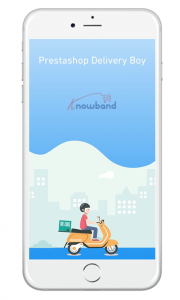
L'application PrestaShop Delivery Boy prend en charge toute la gestion et le traitement des agents de livraison. L'écran d'accueil ou l'écran de démarrage de l'application (sur le front-end) peuvent également être modifiés par les administrateurs du magasin à partir de leurs panneaux d'administration.
3.2 Écran de connexion Delivery Boy
Tous les livreurs (qui sont approuvés par les administrateurs) peuvent se connecter à leur “ application de livreur '' en utilisant l'écran de connexion comme indiqué dans la capture d'écran du frontend. Lors de la configuration d'un nouveau mot de passe (par exemple, lorsque quelqu'un oublie son mot de passe), les livreurs ont la possibilité de changer leur mot de passe sur leur identifiant / numéro de téléphone enregistré.
3.3 Écran du tableau de bord:
Le tableau de bord principal de l'application PrestaShop Delivery Boy affiche toutes les informations nécessaires, toutes rassemblées sur cet écran. À partir du tableau de bord, un livreur peut naviguer n'importe où sur l'application pour accéder à diverses autres choses telles que les enregistrements de livraison de commande, les commandes attribuées, les commandes livrées, mes informations et bien d'autres écrans. Par défaut, la carte (comme indiqué sur la capture d'écran) montre l'emplacement exact du livreur et le suivi de la commande.
3.4 Connexion OTP pour la livraison:
Pour la sécurité complète des commandes, un OTP est envoyé au client (qui a passé la commande). Lors de la livraison de la commande au client, les livreurs doivent demander au client cet OTP et entrer dans son application de livreur. Ce n'est qu'alors que la commande est livrée avec succès (si c'est le bon OTP, c'est-à-dire le bon client).
3.5 Informations sur le livreur:
Cet écran contient toutes les informations du livreur. C'est comme un écran mes informations ou mon compte pour le livreur. Des informations telles que nom, photo de profil, numéro de téléphone, date de naissance, e-mail, mot de passe, adresse, détails du véhicule et coordonnées bancaires sont disponibles sur cet écran.
3.6 Menu de navigation:
Le menu de navigation / menu bascule est ce qui permet au livreur de naviguer n'importe où sur l'application. Comme le montre la capture d'écran, les commandes attribuées, les commandes en cours, les commandes livrées sont accessibles aux livreurs. Le statut du livreur, c'est-à-dire s'il est en ligne / hors ligne, peut également être consulté ici.
3.7 Commande acceptée / rejetée:
Chaque fois qu'une commande est attribuée à un livreur, il accepte / refuse la commande. Lors de l'acceptation de la commande, la commande attribuée apparaît sur la page «Commande attribuée», comme indiqué sur la capture d'écran.
3.8 Commandes en cours:
Toutes les commandes en cours sont affichées dans l'onglet «en cours». Les livreurs peuvent accéder à ces commandes pour les traiter.
3.9 Détails de la commande:
Voici à quoi ressemble l'écran du livreur au moment où il accepte de livrer une commande. Le coût de la commande et l'adresse de livraison sont également indiqués ici. Le livreur peut même soumettre un commentaire dont il a besoin.